Az FLV egy elterjedt videóformátum, amelyet széles körben használnak a világon. Sok online webhely az FLV-t alapértelmezett online videoformátumként fogadja el. Egyes online webhelyek azonban csak az Adobe-FLV1 videokodekkel, valamint MP3 és AAC hanggal kódolt FLV-t támogatják. Az FLV különféle típusú video- és audiokodeket és adatokat tartalmazhat. Ha az Ön FLV-videója nem felel meg a követelményeknek, könnyen azt tapasztalhatja, hogy FLV-videója nem tölthető fel.
Szóval, Hogyan tudok FLV videót feltölteni?
Ez a cikk két egyszerű módszert mutat be az FLV konvertálására. Olvassa el ezt a cikket, és megtalálja a legjobb módszert az FLV konvertálására.
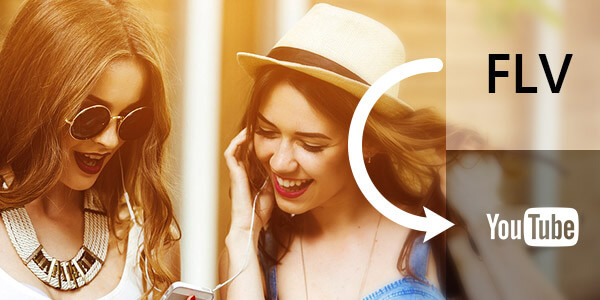
Aiseesoft FLV átalakító az egyik legjobb konvertáló szoftver. Ezzel a konverterrel szabadon konvertálhatja kedvenc FLV videóját. Az FLV Converter nem csak az FLV konvertálásában tud segíteni, hanem az FLV vagy más formátumú fájlokat is közel 300 formátumba konvertálja, mint például MPG, MPEG-1, MPEG-2, MPEG-4, MJPEG, VOB, DAT, MP4, DivX, XviD , M4V, TS, MTS, M2TS stb.
1 lépésTelepítse az FLV konvertert
Töltse le az FLV Converter programot számítógépére/Mac-re, majd nyissa meg és indítsa el későbbi használatra.
2 lépésAdjon hozzá FLV-fájlokat
Kattintson az "Fájlok hozzáadása" gombra az átalakítani kívánt FLV fájlok feltöltéséhez.

3 lépésKonvertálás FLV
Kattintson az "Összes konvertálása" gombra a támogatott formátum kiválasztásához, például MP4.

Ezután lépjen a "Mentés ide" mezőre, majd válassza ki azt a mappát, ahová menteni szeretné a konvertált fájlokat. Ezután kattintson az "Összes konvertálása" gombra az FLV konvertálásához. Várjon néhány másodpercet, és akkor megkaphatja az átalakítást az FLV-ből.

Az FLV Converter más funkciókkal is rendelkezik, mint például a szerkesztés, a javítás, a vágás és a 3D. Az FLV Converter segítségével ezt megteheti videó szerkesztés, javítsa a videót, videó klip, videó konvertálása 2D -ről 3D -re stb.


Mindenekelőtt mutasson be Önnek egy professzionális video konvertert. Itt egy online FLV-átalakítót ajánlunk Önnek. Elsősorban a lépéseket ismertetjük Zamzar neked. Az alábbiakban bemutatjuk a részletes lépéseket.
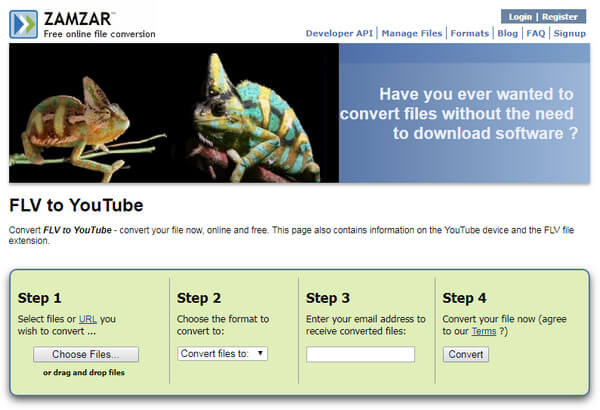
Kattintson a "Fájl kiválasztása" vagy az "URL" elemre a konvertálni kívánt FLV fájl feltöltéséhez.
Válassza ki a támogatott formátumot, például az MP3-at kimeneti formátumként.
Importálja az e-mail címét a konvertált fájlok fogadásához.
Kattintson a „Konvertálás” gombra, hogy lekérje a konvertálást az FLV-ből.
Ez a cikk arról szól, hogyan konvertálhat FLV-t a legjobb módon (online és offline). Elsősorban két módszert mutatunk be Önnek. Melyik út a megfelelőbb az Ön számára? Próbáld ki.